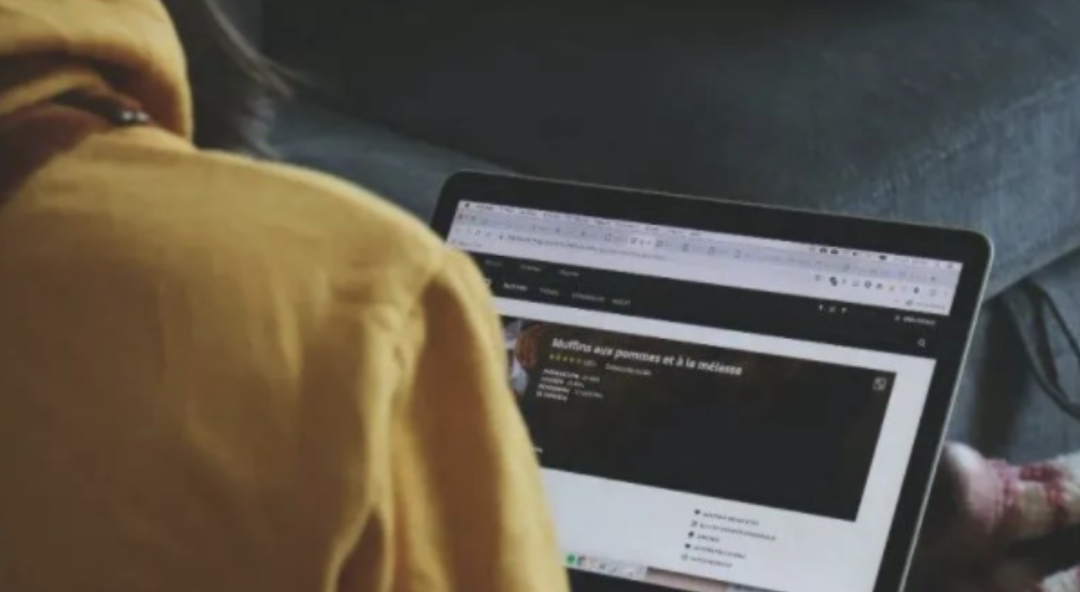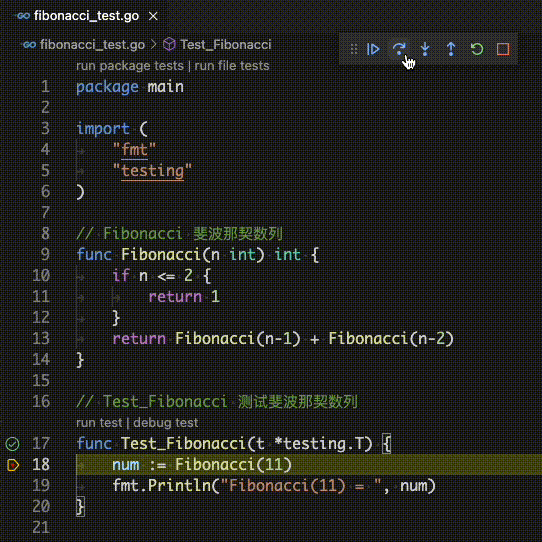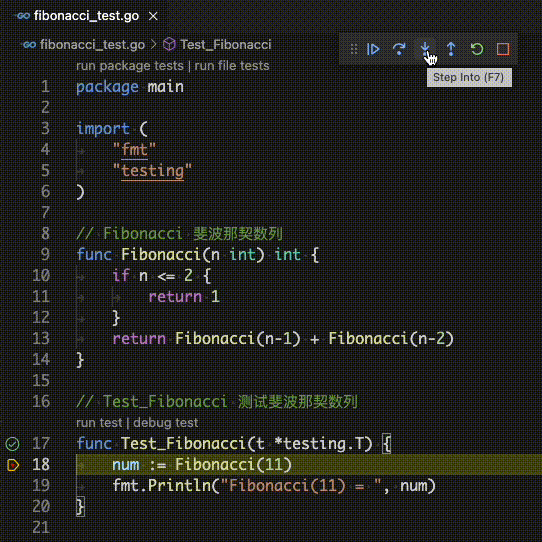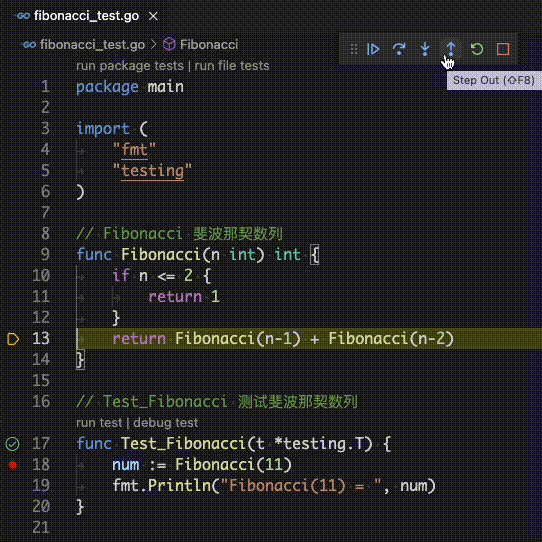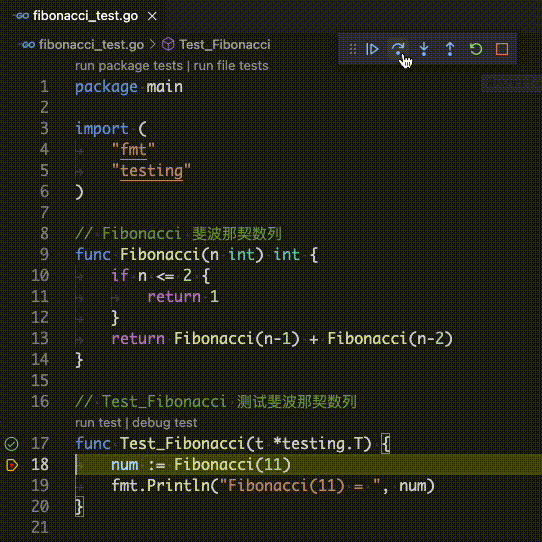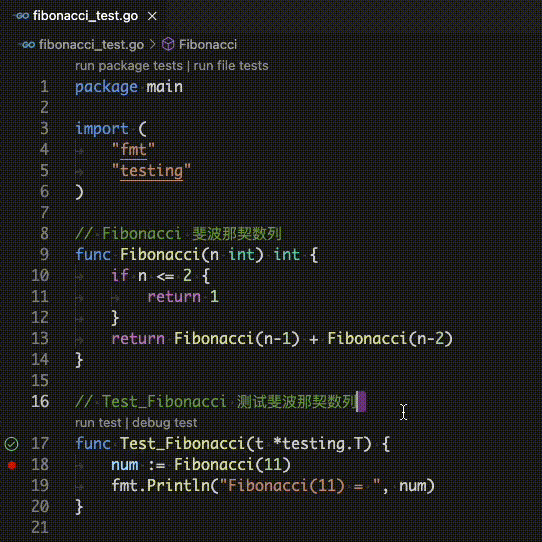Golang保姆级Debug教程
相信同学们在开发Golang程序的过程中一定会遇到各式各样意想不到的bug,那么如何快速的定位问题、解决bug呢?
相信同学们都有自己的方法,比如printf调试法,随缘调试法,借助调试工具调试法...当然其中最高效的方法就是借助调试工具调试法了。那么如何利用调试工具快速调试、定位问题呢?君子生非异也,善假于物也。
接下来为大家介绍使用vscodeIDE借助delve调试器对Golang进行简单的调试入门。
一、环境配置
vscode配置Golang的调试环境 百度一下 资料很多,在此就不详述了,请各位同学配置好debug环境,我们开始调试。
二、调试入门
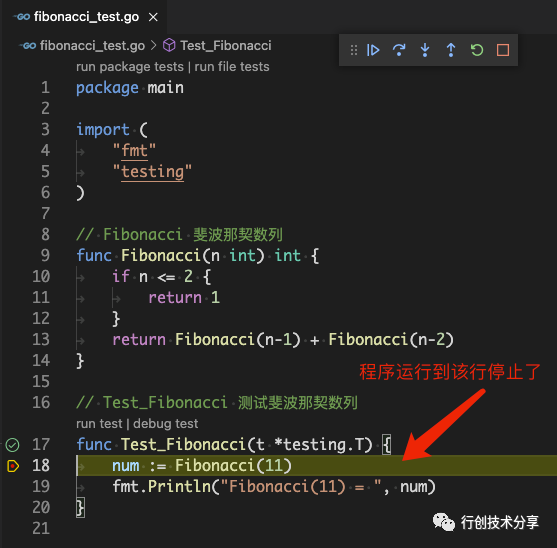



-
:表示
continue,当前图标表示程序已经运行到断点处,程序(协程)已经停在当前行,当前按钮的另一个状态是表示程序(协程)正在运行中;
-
/
/
:它们是程序调试过程中最常用的三个图标按钮,分别表示:
-
:
step over,单步按行执行程序代码,函数调用作为单行语句会一步执行完,调试不会进入函数内部,如18行调用了Fibonacci函数,则直接会执行完18行; -
:
step into,单步执行,如果遇到函数则会进入到子函数的调用中,如果在18行的时候点击了step into,那么程序就会进入到Fibonacci函数中,则是第9行代码,从函数的定义处开始; -
:
step out:表示跳出当前执行的函数,如step into的时候我们的代码执行到了13行,当时我们又不想让程序继续调用13行的代码,我们想直接到19行代码,那么我们可以通过step over一步一步执行,直到退出Fibonacci函数,或者我们使用step out函数,跳出当前函数调用,再点击step over,就可以顺利的退出Fibonacci函数,并将程序执行到19行; -
/
:表示
restart/stop; -
:表示将重新运行调试程序;
-
:表示停止调试程序运行,程序会退出
debug,与点击右上角关闭程序退出效果相同,你可以通过点击运行调试按钮继续运行程序。
:
breakpoint表示断点,程序如果运行到该行会停止下来,上面你也看到了,程序会运行到断点处,当然断点也可以有多个,当你调试运行或者调试过程中点击continue的时候程序会在断点处停下来。也可以程序运行的时候动态的添加或者删除断点,以快速的进行调试你的程序代码。
(无声视频演示)
三、进阶调试
3.1 查看程序的变量
debug运行程序到断点的时候可以看到断点时的变量,左侧第四个按钮
n对应的值,方便检测程序运行时的状态。
(无声视频演示)
3.2 条件断点
debug程序的时候断点在满足某个条件时停下来,方便程序的调试,如图n == 7当n等于7的时候程序停止下来,而不是等待程序一步一步执行,一般可以用于快速定位问题。也可以动态的修改条件断点对应的值,也可以写多个变量支持如:(n > 3) && (n % 4 == 0)当n大于3且对4取余等于0的时候断点生效。
(无声视频演示)
3.3 函数调用堆栈
函数调用堆栈是什么?它有什么用?堆栈是程序运行时一个必须的记录函数调用路径和参数的空间。堆栈提供函数调用框架,具有传递参数,保存函数返回地址,提供局部变量空间等功能。
简单理解其实就是一个栈模型,每调用一个函数则压入函数调用栈,当调用函数return之后则从栈中弹出。可以方便调试,查看函数调用之间的参数传递,并且当程序panic的时候也会打印出来程序的调用堆栈信息,快速的定位问题。
如下图所示,可以看到当n=2的时候,函数递归调用的调用栈,自下往上依次由n=11、n=10、n=9 … n = 2可以看到Fibonacci函数递归调用栈和入参的变量。
(无声视频演示)
四、总结
以上就是一些常见的程序开发过程中的debug操作技巧,熟练应用可以提升自己的开发调试效率,快速定位到程序的bug所在。